PHP速学视频免费教程(入门到精通)
PHP怎么学习?PHP怎么入门?PHP在哪学?PHP怎么学才快?不用担心,这里为大家提供了PHP速学教程(入门到精通),有需要的小伙伴保存下载就能学习啦!
php小编小新在这里为大家介绍一种常见问题:当我们将优盘插入电脑时,却发现无法打开优盘,显示卡。这是一种让人头疼的情况,但幸运的是,我们可以通过一些简单的方法解决这个问题。在本文中,我们将为您提供一些实用的解决方案,帮助您解决这个烦恼。无论是优盘硬件问题还是系统设置问题,我们都将一一为您解答,让您的优盘恢复正常使用。让我们开始吧!
对于U盘等外部设备连接引起的电脑死机问题,需要根据具体问题进行分析,找到原因以解决。
下面,小编将为您介绍几个常见的导致系统重启或电脑死机的原因,并提供解决方法。

原因:当大家将u盘插入电脑后,如果操作系统提示“无法识别设备”导致电脑重启或死机的文字。
解决办法:针对这种情况,大家可以跟着电脑反馈的提示,说明电脑对u盘供电正常,我们可以试着拿一个新的一个u盘试一下,看看是否还会出现问题。
原因:当电脑插入u盘或其他可移动磁盘设备,电脑无法识别所导致的电脑死机。
解决办法:重新更新电脑的USB驱动,并且重置BIOS将其恢复到出厂设置状态。需要注意的是,恢复出厂设置可能会使得硬盘恢复到预装时的模式,如果此时无法进入系统,大家通过修改硬盘模式解决。
原因:电脑对u盘供电不足也可能会导致系统重启。有可能是系统设置节能模式的缘故,从而造成系统间歇性失灵,
解决方法:
1、首先将鼠标移至桌面计算机图标上,单击右键,然后在弹出的菜单中选择“设备管理器”,具体如下图所示:
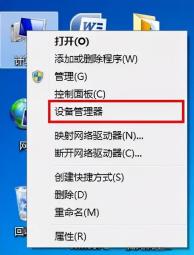
2、然后在设备管理器窗口中,依次点击展开“通用串行总线控制器-USB Root Hub”,单击鼠标右键选择“属性”,具体如下图所示:

3、最后在弹出的属性设置窗口中,切换到“电源管理”标签下,然后将“允许计算机关闭此设备以节约电源”选项前的打勾取消,然后点击“确定”保存更改即可。
具体如下图所示:

希望上面的内容能对大家有所帮助。

已抢6799个
抢
已抢91599个
抢
已抢14416个
抢
已抢50596个
抢
已抢190538个
抢
已抢86251个
抢